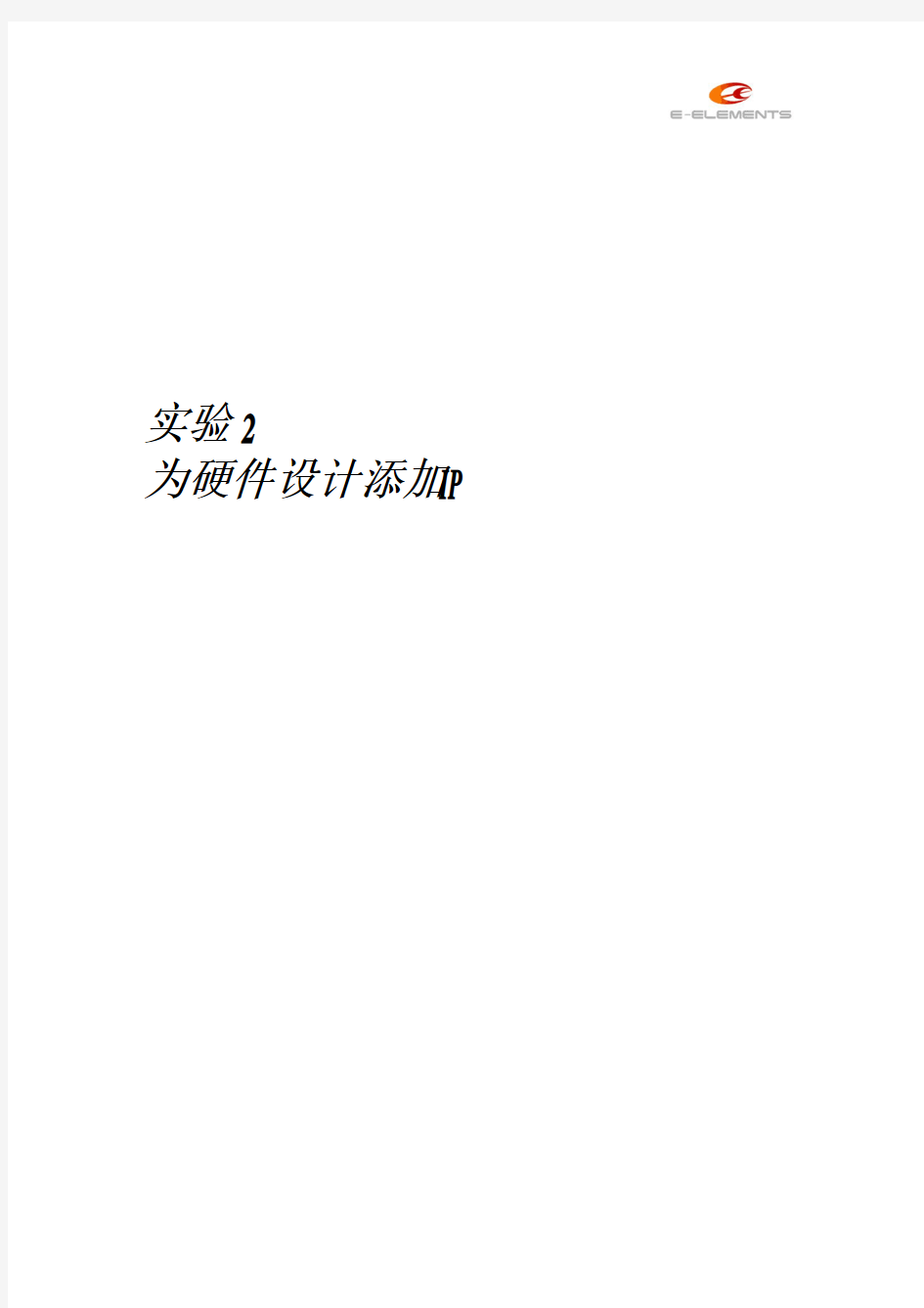

实验 2
为硬件设计添加IP
为硬件设计添加IP实验
介绍
这个实验将使用Xilinx 开发平台工作室(XPS)为一个已有的处理器系统添加附加IP(硬
件功能单元)。使用了两种增加附加IP的方法:通过一个对话框填加/编辑IPCore和使用
文本编辑器更改MHS文件。并使用ISE来实现设计。
目标
完成这个实验后,您将能够:
?给硬件设计填加附加IP
?利用ISE实现设计
连接
为了顺利完成实验,您需要准备一块数字刀剑系列之火龙刀Spartan3 开发板第三代一根串
口及一根并口电缆。
?用自带的编程线连接PC并口和Spartan3开发板。
?因为板上的接口不是固定的,所以务必确认接口上的印刷标记与板上丝网印刷的标记相匹配。
?用一根串口线连接PC和板上的DB9接口。
?设备中不包含串口线。需要一根直的跳线至少连接2,3和5脚。
?把自带的电源接到板上。
图 2-1. 开发板的连接
步骤
?这个实验的目的是在实验1额度基础上完善设计。实验1中包含了MicroBlaze?,mb_opb,debug_module,UART, DLMB controller,ILMB controller和LMB
BRAM components. 实验2将在保持原有元件的基础上,添加OPB GPIO
Push_Button和用于延时的OPB定时器/计数器IP来扩展该硬件设计。
在这个实验中,我们将分别使用XPS的GUI模式和文本模式来给一个已经存在的处理器系
统添加下面的IP:
?用于延时的OPB计时器和计数器
?OPB GPIO Push_Button开关
然后分析system.mhs文件并介绍微处理器硬件特性的各种设置。
图 2-2. 本实验完整的设计
这个实验包含几个步骤,包括向实验1中设计的处理器系统中添加IP,并创建一个ISE工
程用来实现这个设计。同样每一步操作都会有相应的图示。
打开工程步骤1
n在目录d:\Lab\下创建创建lab2mb文件夹。可以把实验一中的文件拷贝至此目录。也可以根据实验一的步骤重新创建。
o单击 Start → Programs → Xilinx Platform Studio 6.2i → Xilinx Platform Studio 打开XPS
p单击 File → Open Project并浏览目录:d:\Lab\ \lab2mb中的工程。
q点击文件 system.xmp 打开工程
扩展硬件系统步骤 2
使用 Project → Add/Edit Cores操作将IP加入处理器系统
?OPB GPIO
?OPB Timer
XPS提供了两种为已有工程增添外设IP的方法。第一种方法,添加/编辑硬件平台
(Add/Edit Cores),此方式方便简单,用来添加大部分 IP。第二种方法,手工编写MHS文件,此方法需对MHS文件以及IP的结构有较深了解得。
?点击 Project → Add/Edit Cores ( 对话框 )。
这将会打开添加/编辑硬件平台( Add/Edit Hardware Platform Specifications )对话
框,显示已经包含在系统中的处理器和外设。
图 2-3. 添加/编辑硬件平台( Add/Edit Hardware Platform Specifications )
?在Peripherals 页表上的右边的窗口中,选择下列各项外设 (您可通过选择总线选项卡中的OPB项以及元件过滤选项卡下的IO和Timers项滤去多余选项。
?opb_gpio,opb_timer ,点击按钮添加选中的外设
添加外设IP后的画面
图2-4. 为设计添加外设
?分别把opb_gpio和opb_timer的实例(器件)名称改为Push_Buttons_6Bit和Timer。
选择Bus Connections 页,并按下表所示设置总线连接。
Instance Name mb_opb
Timer S
Push_Buttons_6Bit S
表 2-5. 外设总线连接
注意:LED,timer,和UART等外设一般都是通过GPIO作为从设备连接到mb_opb总线。
总线连接页面应该是下面的样子:
图 2-6. 为外设分配总线连接
?在Addresses 页表中为器件分配地址,然后点击 Generate Addresses 按钮。
此时的外设页面应该是下面的样子:
图 2-7. 分配地址
点击 Project → View Block Diagram ,或双击system.pbd文件来查看系统有哪些模块构成。
图2-8. 添加外设IP后的系统组成
使用 Project → Add/Edit Cores为新增加的外设添加端口并连线。
器件Push_Buttons_6Bit 必须被连接到Spartan-3开发板的按键和系统时钟上面。
?打开Add/Edit Cores 对话框,添加IP端口及连线。
点击 Ports 页表,并在 器件选项卡栏目内选择Push_Buttons_6Bit,然后在下面列出的Push_Buttons_6Bit的端口中选择OPB_CLK, GPIO_in,并点击 ”添加” 按钮,将它们添加至左侧的Internal ports列表中。
同样的方法,在 器件选项卡栏目内选择Timer,然后在下面列出的Timer的端口中选则 OPB_CLK, Interrupt , Timer_captureTrig0,点击添加按钮,把它们添加到左侧的Internal Ports列表中。
在Internal ports列表中选择Push_Buttons_6Bit上的Push_Buttons_6Bit_GPIO_in,点击Make External ,把它添加到External Ports列表中,并设置位宽范围为 [0:5]。
图 2-9. Push_Buttons_6Bit GPIO_in 的外部连接
在Internal Ports 列表中,更改下面列出的网表名称,使Push_Buttons_6Bit实例的时钟端口联结到系统时钟sys_clk_s,信号地net_gnd联结到Timer的Timer_captureTrig0端口。
原来的Net Name 更改后的Net Name
实例(器件)名
Instance Name
Push_Bttons_6Bit sys_clk sys_clk_s Timer Timer_captureTrig0 net_gnd
表 2-10. 改变网表名称
注意:这些改动必须以所有外设具有相同的驱动时钟为前提。
点击 Timer实例的 Interrupt 端口下的 net name 一栏,并删除默认节点名称将其清空
注意:因为这是一个输出点,如果它没有使用,可以使它悬空。在后面的实验中用到
时,需要把它与相应的信号联结起来。
设置并连接新增加的外设。
n选择 Parameters 页
o在 Choose IP Instance for a list of parameters 一项中,点击下拉菜单然后选择
Timer ,将显示实例有效的属性参数
p选择下面列出的与Timer有关的参数并点击Add按钮保持默认值添加这些参数
Parameter 缺省值Default Value Comment
C_COUNT_WIDTH 32 32-bit
counter/timer C_ONE_TIMER_ONLY 0 Two timers are used
C_TRIG0_ASSERT 1 CaptureTrig0 is input High
C_GEN0_ASSERT 1 GenerateOut0 is output High
表 2-11. 为Timer 实例配置参数
q由于只会用到一个计时器,故将C_ONE_TIMER_ONLY 的值由0改为1,然后点击
r在 Choose IP Instance for a list of parameters一向中,选择Push_Buttons_6Bit作为实例,这将显示该实例的有效属性参数
s选中下表中所示的参数然后点击Add按钮添加这些参数
t把这些参数的默认值改为下面提供的新值
Parameter 缺省值Default
Value 新值New
Value
Comment
C_GPIO_WIDTH 32 6 Push_Buttons_6Bit
on
Spartan-3 board
C_ALL_INPUTS 0 1 Switches are all inputs
C_IS_DUAL 0 0 Only using 1 GPIO block
表2-12. 为 Push_Bttons_6Bit 实例配置参数
u点击OK按钮接受这些更改,还可以通过修改MHS文件,对器件进行配置,如下:
通过编写MHS文件来为sys_clk_s编辑一个命名为sys_clk的网络并保存文
件。
n双击MHS File: system.mhs 进入在 Project Files 下面的 System 页
o查找器件Timer的sys_clk Port。
p将连接在实例Timer的OPB_CLK端口上的网表名新命名为sys_clk_s
这个设置同样可以通过 Add/Edit Core来编辑。
q保存文件 system.mhs 并关闭它。
r点击Project → View Block Diagram或system.pbd文件观察该设计的组成
图 2-13. 全部外设添加完毕后的系统构成
为I/O信号添加并分配管脚。
n选择System页,并在UCF (用户约束文件)上双击。
图 2-14. 系统观察中的UCF
o添加下面几行文本到 UCF 文件来为下面的输入信号分配管脚位置,这些管脚将为Spartan-3 开发板上的外部按键提供接口:
Net Push_Buttons_6Bit_GPIO_in <0> LOC=P87;
Net Push_Buttons_6Bit_GPIO_in <1> LOC=P90;
Net Push_Buttons_6Bit_GPIO_in <2> LOC=P93;
Net Push_Buttons_6Bit_GPIO_in <3> LOC=P94;
Net Push_Buttons_6Bit_GPIO_in <4> LOC=P95;
Net Push_Buttons_6Bit_GPIO_in <5> LOC=P96;
分析 MHS 文件
步骤 3
打开 system.mhs 文件,研究它的内容,并回答下面问题。
n 如果 system.mhs 文件尚未被打开,双击打开它。
o 研究外部端口代码段并回答下面问题
1. 回答接下来的问题。
外部端口的数量:
外部端口中输出端口的数量: 外部端口中输入端口的数量: 外部端口中双向端口的数量:
p 研究全部 MHS 文件
2. 列出与 sys_clk_s 连接的实例
列出连接到 OPB_BUS (mb_opb instance) 的设备:
3. 画出系统的地址分配图,提供实例名称。
? ?
? FFFF FFFF
$00000000
使用Project Navigator步骤 4
因为 MHS 文件已经被修改了, PlatGen 必须被运行重建硬件网表。
下面的内容,我们介绍如何把XPS下的工程导入ISE进行综合,然后,再倒回至XPS n在 XPS 内,点击Options → Project Options ,这样将会打开Project Options 对话框。
图2-15. 项目选项对话框
o选中Hierarchy and flow页面
p对照下面显示的选项设置对话框,进行设置。
图 2-16. 项目选项对话框
q点击 OK 关闭对话框并接受设置
r选择Tools → Generate Netlist或者点击工具条中的
s一旦 PlatGen 完成,点击Tools → Export to ProjNav. 将会创建NPL工程并添加适当的文件
t在XPS中关闭工程
在Project Navigator 中执行设计。
n在Windows Explorer中双击system.npl 文件打开位于lab2mb\projnav 目录中的Project Navigator工程
你的项目应与图 5c-14 一致。
图2-17. Project Navigator 资源
o在Sources in Project窗口中锁定路径以保证路径是相对的而不是绝对的。这将有助于轻松的把项目移动到不同的目录结构中。点击窗口中资源的一个并选择Toggle Paths.
图 2-18
p把UCF文件加至项目。点击Project → Add Source 并从..\data目录添加system.ucf
q选择并核实 Macro Search Path 被正确设置
在 ISE 中,点击Edit → Preferences
选中Processes Tab, 选择Advanced, 并点击OK
在Sources in Project窗口中,选择system
在Processes for Source: “system”窗口中,右键点击Implement Design并选择Properties
选中Translate Properties页,设定macro search path 为..\implementation.
点击OK
r在Module查看中选择system并在Process查看中双击Implement Design
s一旦Implement Design过程完成,在Place & Route 下面双击View/Edit Routed Design(FPGA Editor)来观察实现的设计
t查看实现的设计后关闭FPGA Editor
u双击Generate Programming File创建 BIT 文件
v在Generate Programming File完成时,生成了两个文件:
?system.bit – 位于 lab2mb\projnav 目录,这个 BIT 文件描述了实现的处理器系统。
?system_bd.bmm – 位于 lab2mb\implementation 目录,这个 BMM 文件包含了处理器系统中利用的BRAM 的位置约束。这个文件被 Data2BRAM 用作更新
BRAM 以满足处理器应用程序代码的需要。
w关闭Project Navigator
检测设计步骤 5
将项目下载到 Spartan3 开发板。
n打开 XPS 并点击Tools → Import from ProjNav. 这将把 Project Navigator 的结果导入到XPS 环境。为了项目的方便,最好使用相对路径名。确认路径名指向projnav和分别
包含BIT文件system.bit及BMM文件system_bd.bmm 的目录implementation. 选择t
OK.
图 2-19. 导入 Project Navigator 资源
o使用系统自带的编程线连接 PC 并口和Spartan3 开发板
p使用串口线连接在PC和开发板上的 DB-9接口之间。
q将系统自带的电源接到板上。
r设置串口调试工具的波特率为9600,8bit数据位,无校验,1wei停止位。
s点击Tools → Download. 这时将会编译软件,合并 HW 和 SW ,并且将合并后的为文件下载到开关发板上。
t当开发板载入程序之后,您将在终端窗口看到:
u完成后关掉电源
结论
XPS 可以创建描述处理器系统的 MHS 文件。可以通过外设参数、内部控制以及外部端口
的设置配置系统。一旦系统被定义,处理器系统的网表文件就被创建。在这个教程后面的
实验中,您将学会如何添加用户核,为系统添加软件,仿真设计,调试软件,使用硬件开
发板测试完成的设计的性能。
1. 回答下面问题:
外部端口的数量: 10
外部端口中输出端口的数量: 1
外部端口中输入端口的数量: 9
外部端口中双向端口的数量: 0
2. 列出与 sys_clk_s 连接的实例:
microblaze_0, mp_opb, debug_module, ilmb, dlmb, RS232, Push_Buttons_6Bit, and Timer
列出连接到 OPB_BUS (mb_opb instance) 的设备:
microblaze_0, debug_module, , Push_Buttons_6Bit,Timer , and RS232
3. 画出系统的地址分配图,提供实例名称。
Unused
unused
unused
unused
A
Timer
0x41c0_0000 – 0x41c0_ffff Debug_module
0x4140_000 – 0x4140_ffff
Push_Buttons_6bits
0x4006_0000 – 0x4006_ffff
RS232
0x4000_0000 – 0x4000_ffff
0x0000_0000 -- 0x00001ffff
Dlmb_cntr / ilmb_cntr
完整的 MHS 文件
# ############################################################################## # Created by Base System Builder Wizard for Xilinx EDK 7.1 Build EDK_H.10.4
# Sun Jul 24 07:51:44 2005
# Target Board: 依元素科技发展有限公司 DigitalSword-HL-SPⅢ评估板 Rev 1.0
# Family: spartan3
# Device: XC3S200
# Package: PQ208
# Speed Grade: -4
# Processor: Microblaze
# System clock frequency: 50.000000 MHz
# Debug interface: On-Chip HW Debug Module
# On Chip Memory : 8 KB
# ############################################################################## PARAMETER VERSION = 2.1.0
PORT fpga_0_RS232_RX_pin = fpga_0_RS232_RX, DIR = IN
PORT fpga_0_RS232_TX_pin = fpga_0_RS232_TX, DIR = OUT
PORT sys_clk_pin = sys_clk_s, DIR = IN, SIGIS = CLK
PORT sys_rst_pin = sys_rst_s, DIR = IN
PORT Push_Buttons_6Bit_GPIO_in = Push_Buttons_6Bit_GPIO_in, VEC = [0:5], DIR = I BEGIN microblaze
PARAMETER INSTANCE = microblaze_0
PARAMETER HW_VER = 4.00.a
PARAMETER C_DEBUG_ENABLED = 1
PARAMETER C_NUMBER_OF_PC_BRK = 2
PARAMETER C_NUMBER_OF_RD_ADDR_BRK = 1
PARAMETER C_NUMBER_OF_WR_ADDR_BRK = 1
BUS_INTERFACE DLMB = dlmb
BUS_INTERFACE ILMB = ilmb
BUS_INTERFACE DOPB = mb_opb
BUS_INTERFACE IOPB = mb_opb
PORT CLK = sys_clk_s
PORT DBG_CAPTURE = DBG_CAPTURE_s
PORT DBG_CLK = DBG_CLK_s
PORT DBG_REG_EN = DBG_REG_EN_s
PORT DBG_TDI = DBG_TDI_s
PORT DBG_TDO = DBG_TDO_s
PORT DBG_UPDATE = DBG_UPDATE_s
END
BEGIN opb_v20
PARAMETER INSTANCE = mb_opb
PARAMETER HW_VER = 1.10.c
PARAMETER C_EXT_RESET_HIGH = 0
PORT SYS_Rst = sys_rst_s
PORT OPB_Clk = sys_clk_s
END
BEGIN opb_mdm
PARAMETER INSTANCE = debug_module
PARAMETER HW_VER = 2.00.a
PARAMETER C_MB_DBG_PORTS = 1
PARAMETER C_USE_UART = 1
PARAMETER C_UART_WIDTH = 8
PARAMETER C_BASEADDR = 0x41400000 PARAMETER C_HIGHADDR = 0x4140ffff
BUS_INTERFACE SOPB = mb_opb
PORT OPB_Clk = sys_clk_s
PORT DBG_CAPTURE_0 = DBG_CAPTURE_s PORT DBG_CLK_0 = DBG_CLK_s
PORT DBG_REG_EN_0 = DBG_REG_EN_s
PORT DBG_TDI_0 = DBG_TDI_s
PORT DBG_TDO_0 = DBG_TDO_s
PORT DBG_UPDATE_0 = DBG_UPDATE_s END
BEGIN lmb_v10
PARAMETER INSTANCE = ilmb
PARAMETER HW_VER = 1.00.a
PARAMETER C_EXT_RESET_HIGH = 0
PORT SYS_Rst = sys_rst_s
PORT LMB_Clk = sys_clk_s
END
BEGIN lmb_v10
PARAMETER INSTANCE = dlmb
PARAMETER HW_VER = 1.00.a
PARAMETER C_EXT_RESET_HIGH = 0
PORT SYS_Rst = sys_rst_s
PORT LMB_Clk = sys_clk_s
END
BEGIN lmb_bram_if_cntlr
PARAMETER INSTANCE = dlmb_cntlr
PARAMETER HW_VER = 1.00.b
PARAMETER C_BASEADDR = 0x00000000 PARAMETER C_HIGHADDR = 0x00001fff
BUS_INTERFACE SLMB = dlmb
BUS_INTERFACE BRAM_PORT = dlmb_port END
BEGIN lmb_bram_if_cntlr
PARAMETER INSTANCE = ilmb_cntlr
PARAMETER HW_VER = 1.00.b
PARAMETER C_BASEADDR = 0x00000000 PARAMETER C_HIGHADDR = 0x00001fff
BUS_INTERFACE SLMB = ilmb
BUS_INTERFACE BRAM_PORT = ilmb_port END
BEGIN bram_block
PARAMETER INSTANCE = lmb_bram
PARAMETER HW_VER = 1.00.a
BUS_INTERFACE PORTA = ilmb_port
BUS_INTERFACE PORTB = dlmb_port
END
BEGIN opb_uartlite
PARAMETER INSTANCE = RS232
PARAMETER HW_VER = 1.00.b
PARAMETER C_BAUDRATE = 9600
PARAMETER C_DATA_BITS = 8
PARAMETER C_ODD_PARITY = 0
PARAMETER C_USE_PARITY = 0
PARAMETER C_CLK_FREQ = 50000000
PARAMETER C_BASEADDR = 0x40600000 PARAMETER C_HIGHADDR = 0x4060ffff
BUS_INTERFACE SOPB = mb_opb
PORT OPB_Clk = sys_clk_s
PORT RX = fpga_0_RS232_RX
PORT TX = fpga_0_RS232_TX
END
BEGIN opb_gpio
PARAMETER INSTANCE = Push_Buttons_6Bit PARAMETER HW_VER = 3.01.b
PARAMETER C_BASEADDR = 0x40000000 PARAMETER C_HIGHADDR = 0x4000ffff
PARAMETER C_GPIO_WIDTH = 6
PARAMETER C_ALL_INPUTS = 1
BUS_INTERFACE SOPB = mb_opb
PORT OPB_Clk = sys_clk_s
PORT GPIO_in = Push_Buttons_6Bit_GPIO_in END
BEGIN opb_timer
PARAMETER INSTANCE = Timer
PARAMETER HW_VER = 1.00.b
PARAMETER C_BASEADDR = 0x41c00000
PARAMETER C_HIGHADDR = 0x41c0ffff
BUS_INTERFACE SOPB = mb_opb
PORT OPB_Clk = sys_clk_s
PORT CaptureTrig0 = net_gnd
END
Erwin工具使用指南(版本号:V )
文档修订状况
目录 第一章基本概念 (4) 数据模型(Modal) (4) 视图 (4) 逻辑视图(Logical) (4) 物理视图(Physical) (4) 第二章操作指南 (6) 新建模型 (6) 视图切换 (7) 新建主题区域 (7) 切换主题区域 (9) 编辑主题区域 (10) 选择现有数据实体到指定的主题区域。 (10) 在主题区域新建数据实体 (11) 在主题区域删除数据实体 (12) 数据实体导航 (13)
第一章基本概念 1.1数据模型(Modal) 数据模型是数据实体(Entity)和数据实体间的关系(Relationship)总和。可以简单的理解认为数据实体就是对应数据库表,实体间的关系就是表之间的关系。 1.2视图 Erwin对数据模型提供两种视——逻辑视图、物理视图。 1.2.1逻辑视图(Logical) 是以业务需求的概念对数据模型进行描述。通俗的说,在逻辑视图中我们可以用中文或描述性的语言来描述数据实体(表)和数据实体的属性(字段)。下面就是一个对车辆信信息实体的逻辑视图。 1.2.2物理视图(Physical) 物理视图与逻辑视图一一对应,物理视图是针对一种具体的数据库进行逻辑视图的物理映射。通俗的说,在物理视图中我们必须为每一个在逻辑视图中出现的数据实体(表)指定一个可被具体数据库接纳的表名称,譬如我们使用MySQL作为我们的数据库实现,我们就必须为具体的实体指定一个数据库表名(英文单词或词组),同样的对实体属性(字段)的命名也需进行转换,数据类型也需要具体为数据库支持的数据类型。下面就是对应车辆信息实体针对MySQL数据的物理视图。
Getting Started with ER win (Erwin 入门) by Dr. Peter Wolcott Department of Information Systems and Quantitative Analysis College of Information Science and Technology University of Nebraska at Omaha(由内布拉斯加州的奥马哈大学信息科学与技术学院门的信息系统和定量分析博士彼得著) Introduction (介绍) ER win is a popular data modeling tool used by a number of major companies in Omaha and throughout the world. (Erwin是受奥马哈和世界各地的一些主要的公司欢迎的数据模型工具) The product is currently owned, developed, and marketed by Computer Associates, a leading software developer.(该产品是由具有领导地位的CA软件开发公司拥有、开发和销售) The product supports a variety of aspects of database design, including data modeling, forward engineering (the creation of a database schema and physical database on the basis of a data model), and reverse engineering (the creation of a data model on the basis of an existing database) for a wide variety of relational DBMS, including Microsoft Access, Oracle, DB2, Sybase, and others.该软件为多种多样的关系型数据库管理系统,包括 Microsoft Access,甲骨文,Sybase,DB2,和其他人提供支持数据库设计的各个方面,包括数据建模、正向工程(在现有的数据模型的基础上创建数据模式和物理数据库)和逆向工程(在现在的数据库基础上创建数据模型) This brief tutorial steps you through the process of creating a data model using ER win.(你可以通过这个简单教程中的步骤运用Erwin来创建数据模 型) It will not explain all aspects of ERwin, but will show you the minimum necessary to create and use data models for this class. (这个课程不可能全面地讲解Erwin,但它向你展示了必要的最基本的创建和使用数据模型的知识) It consists of three major segments, which correspond to the project-related assignments in your class: (这个课程由三个主要部分组成,它与有关项目任务相符) 1.Creation of a basic data model (Conceptual data model) 创建一个 基本的数据模型(概念数据模型) 2.Creation of a database schema 建立数据库模式 3.Creation of the database创建数据库
Erwin教程 erwin是一个数据库关系实体模型(ER Model)设计工具,与Power Designer(Sybase公司开发)成为最常用的两种数据库设计工具。目前该工具被CA收购,成为CA数据库解决方案中的一个关键部分。与微软的Vision相比,erwin只能设计er model,而且设计界面选项较多,相对来说并不那么友好,增加了使用的难度。但如果你是一个出色的数据库应用开发者,那你一定会发现erwin的好处。因为在设计模型层次和复杂度提高以后,visio难以应付众多的数据对象设计和对象之间的关系设计。而且erwin提供了数据库正向工程、逆向工程和文档正向工程功能,可以把设计直接实施到数据库后者把数据库中的对象信息读到erwin设计中,也可以生成设计文档,格式还可以自动定义。在本教程中,将告诉大家我是怎样简单的使用erwin来进行数据库设计的。这里强调了简单二字,就是说有很多只有20%机会用到的80%的功能本教程是不会介绍的。本文用到的erwin版本是4.0。 教程一:Table & Subject Areas Table是数据库中最基本的物理元素,保持了应用的持久数据。在普通的信息系统数据库结构设计中,有90%的工作是在设计table。而table的字段定义和表间的关系,也反映了整个系统的数据流图和大致的业务流程。 Subject Areas是erwin提供逻辑元素,在实际数据库中并不存在。它的含义是把物理元素和逻辑元素按照实际意义划分成各个主题,在主题域中添加对元素的引用,起到一个按图索骥和目录的作用。有一个缺省的主题域Main Subject Area,所有的元素都会在该主题域中存在。在我本人的设计方法中,我会新建诸如“参数表”,“分户表”,“控制表”,“临时表”,“明细表”,“日志表”和“总帐”等主题域。 下面跟着我的说明,一步一步来设计table: 装好erwin4.0后,打开程序。提示你是创建一个新模型还是打一个已有的,选择创建新模型。在Model Type中选择Physical(物理模型),下面的Target Database默认值就是Oracle8.x,使用默认值,点击OK,创建了一个空白的模型。
Erwin工具使用指南(版本号:V 1.0)
文档修订状况
目录 第一章基本概念 (4) 1.1 数据模型(Modal) (4) 1.2 视图 (4) 1.2.1 逻辑视图(Logical) (4) 1.2.2 物理视图(Physical) (4) 第二章操作指南 (6) 2.1 新建模型 (6) 2.2 视图切换 (7) 2.3 新建主题区域 (7) 2.4 切换主题区域 (9) 2.5 编辑主题区域 (10) 2.5.1 选择现有数据实体到指定的主题区域。 (10) 2.5.2 在主题区域新建数据实体 (11) 2.5.3 在主题区域删除数据实体 (12) 2.6 数据实体导航 (13)
第一章基本概念 1.1 数据模型(Modal) 数据模型是数据实体(Entity)和数据实体间的关系(Relationship)总和。可以简单的理解认为数据实体就是对应数据库表,实体间的关系就是表之间的关系。 1.2 视图 Erwin对数据模型提供两种视——逻辑视图、物理视图。 1.2.1 逻辑视图(Logical) 是以业务需求的概念对数据模型进行描述。通俗的说,在逻辑视图中我们可以用中文或描述性的语言来描述数据实体(表)和数据实体的属性(字段)。下面就是一个对车辆信信息实体的逻辑视图。 1.2.2 物理视图(Physical) 物理视图与逻辑视图一一对应,物理视图是针对一种具体的数据库进行逻辑视图的物理映射。通俗的说,在物理视图中我们必须为每一个在逻辑视图中出现的数据实体(表)指定一个可被具体数据库接纳的表名称,譬如我们使用MySQL作为我们的数据库实现,我们就必须为具体的实体指定一个数据库表名(英文单词或词组),同样的对实体属性(字段)的命名也需进行转换,数据类型也需要具体为数据库支持的数据类型。下面就是对应车辆信息实体针对MySQL数据的物理视图。
ERWIN操作手册 操作手册 文档修订 版本日期更改人描述(注明修改的条款或页)V1.0 王朝操作手册 2003年9月8日 山东浪潮齐鲁软件产业股份有限公司 电子政务产品事业部
目录 1.通过Erwin 建立er1文件...........................................................................................................2 2用ERWin 的方法将ERWin 中的表导入到数据库中.................................................................6 3用ERWin 的方法将数据库表结构导入到ERWin 中 (18) Erwin 数据库设计工具 介绍 数据库设计错误将会导致在很长一段时间内不断听到各种抱怨,因此,选择 一个适合的数据库开发工具对数据环境进行规范将非常重要 . Erwin 在物理数据库的生成和反向生成、双向同步和比较功能方面居领先地位 ,可以进行逆向工程、能够自动生成文档、支持与数据库同步、支持 团队式 开发,所支持的数据库多达20多种。 Erwin 数据库设计工具可以用于设 计生成客户机/ 服务器、Web 、Intranet 和数据仓库等应用程序数据库。 1.1.通过通过Erwin 建立er1文件文件 在开始\程序菜单中打开Erwin,在Erwin 主窗口中单击create model 图标弹出如下窗口:
在new model type选项中选择physical项,在database中选择oracle类型,version中选择9.x版本,如下图: 点击ok按钮. 1.1建表
ERwin的使用手册 1. ERwin简介 ERwin是一个数据库关系实体模型(ER Model)设计工具,与Power Designer(Sybase公司开发)成为最常用的两种数据库设计工具。目前该工具被CA收购,成为CA数据库解决方案中的一个关键部分。与微软的Vision相比,ERwin只能设计er model,而且设计界面选项较多,相对来说并不那么友好,增加了使用的难度。但如果你是一个出色的数据库应用开发者,那你一定会发现ERwin的好处。因为在设计模型层次和复杂度提高以后,visio难以应付众多的数据对象设计和对象之间的关系设计。而且ERwin提供了数据库正向工程、逆向工程和文档正向工程功能,可以把设计直接实施到数据库后者把数据库中的对象信息读到ERwin设计中,也可以生成设计文档,格式还可以自动定义。在本教程中,将告诉大家我是怎样简单的使用ERwin来进行数据库设计的。这里强调了简单二字,就是说有很多只有20%机会用到的80%的功能本教程是不会介绍的。本文用到的ERwin版本是4.0。 2.ERwin使用 2.1正向工程 ⑴新建文件,如图1所示: 图1 Logical:只创建逻辑模型 Physical:只创建物理模型 Logical/ Physical:二者均可创建
⑵假设创建逻辑模型,可选择Logical,如图2所示: 工 绘图区 图2 常用的有以下几种: :用于移动; :用于创建实体。 :用于“Complete sub-category” :用于连接。“Identifying relationship”,即为标值关系。注意:先点的为被引用的表,后点的为引用的表。 :用于多对多连接。“Many-to-many relationship”注意:先点的为被引用的表,后点的为引用的表。 :用于连接。“Non- identifying relationship”,即为非标值关系。注意:先点的为被引用的表,后点的为引用的表。